前幾天我們已經完成登入、註冊等功能,然而一般系統都會有管理者,今天就讓我們實現如何簡易的創建管理者,此管理者可以查看目前已註冊的user,並選擇要不要刪除他們。
完整程式
manger function
@app.route('/manager', methods=['GET', 'POST']) # 登入
def manager():
user = current_user.get_id()
if user != 'user':
return redirect(url_for('index'))
db = get_db()
result = db.execute('SELECT account, password FROM members').fetchall()
size = len(result)
return render_template('manager.html', user=user, data=result, size=size)
首先使用了@app.route()裝飾器,將/manager路徑與manager()函式關聯起來。當收到GET或POST請求時,會執行manager()函式。這段程式碼檢查當前使用者是否為"user",如果不是,則將重定向到index頁面。
接著我們執行一個SQL查詢來獲取account和password的結果,並將結果存儲在result變數中。
在render_template()函式中,我們將data=result傳遞給模板。這樣,在HTML模板中可以使用data變數來訪問account和password的結果。
然後,在HTML模板中,您可以對data變數進行迴圈遍歷,並分別顯示每個帳號和密碼。
新增manger.html
<div class="container">
<h1>管理者 {{user}} 您好!</h1>
<table class="table table-striped table-bordered">
<thead class="thead-dark">
<tr>
<th scope="col">#</th>
<th scope="col">帳號</th>
<th scope="col">密碼</th>
<th scope="col">操作</th>
</tr>
</thead>
{% for i in range(size) %}
<form action="{{ url_for('delete_user') }}" method="POST">
<tbody>
<tr>
<th scope="row">{{i+1}}</th>
<td>{{data[i][0]}}</td>
<td>{{data[i][1]}}</td>
<td>
<input type="hidden" name="username" value="{{data[i][0]}}" >
<button class="btn btn-danger btn-delete" type="submit" onclick="return confirmDelete('{{data[i][0]}}')">刪除</button>
</td>
</tr>
</tbody>
</form>
{% endfor %}
</table>
<script>
function confirmDelete(account) {
return confirm("您確定要刪除帳號 '" + account + "' 嗎?");
}
</script>
</div>
這樣,您可以在HTML模板中直接使用data[i][0]來顯示第i個帳號,data[i][1]來顯示第i個密碼,此外我們給予一個form包住此tbody以及給於一個隱藏的input用來存uerid,這樣就可以透過post的方式刪除user了。
delete usr function
@app.route('/delete_user', methods=['post'])
def delete_user():
user=current_user.get_id()
user_id = request.form['username']
db = get_db()
try:
with db:
db.execute(
'DELETE FROM members WHERE account = ?',
(user_id,)
)
except sqlite3.Error as e:
# 處理刪除資料時的錯誤
print(f"刪除資料時發生錯誤:{str(e)}")
db = get_db()
result = db.execute('SELECT account, password FROM members').fetchall()
size = len(result)
return render_template('manager.html', user=user, data=result, size=size)
首先,當使用者提交刪除操作時,將會觸發 /delete_user 的路由。
在 delete_user() 函式中,使用 current_user.get_id() 獲取當前使用者的帳號,並使用 request.form['username'] 獲取要刪除的使用者帳號。
接著,透過 get_db() 連接到資料庫,並在 with db 的上下文中執行 db.execute() 來刪除符合帳號條件的資料。
如果在刪除資料時發生錯誤,使用 except sqlite3.Error as e 來捕獲錯誤並進行相應的處理。
刪除使用者後,重新從資料庫中擷取剩餘的使用者資料,並計算 result 的長度以獲取更新後的資料筆數。
最後,將更新後的使用者資料和相關變數傳遞到 manager.html 模板中,並呈現在前端頁面中。
css
/* 基本表格樣式 */
.table {
width: 100%;
border-collapse: collapse;
}
/* 奇數行的背景色 */
.table-striped tbody tr:nth-of-type(odd) {
background-color: #f5f5f5;
}
/* 表格頭部的背景色 */
.thead-dark {
background-color: #343a40;
color: #fff;
}
/* 表格邊框 */
.table-bordered {
border: 1px solid #dee2e6;
}
/* 表格單元格的內邊距 */
.table th,
.table td {
padding: 8px;
}
/* 刪除按鈕 */
.btn-danger {
background-color: #dc3545;
color: #fff;
border: none;
padding: 4px 8px;
cursor: pointer;
}
讓顯示稍微好看一點
修改base.html的判斷
<div class="nav">
{% if current_user.is_authenticated and current_user.get_id()=='user' %}
<a class="nav-link" href="/logout">登出</a></li>
<a class="nav-link" href="/manager">管理者</a></li>
{% elif current_user.is_authenticated and current_user.get_id()!='user' %}
<a class="nav-link" href="/logout">登出</a></li>
{% else %}
<a class="nav-link" href="/login">登入</a></li>
<a class="nav-link" href="/signup">註冊</a></li>
{% endif %}
</div>
在此範例中我們綁定user為管理者,只有當登入人為user時才會顯示管理者的頁面,反之只會顯示登出,用這樣方法達成簡易的管理者實作。
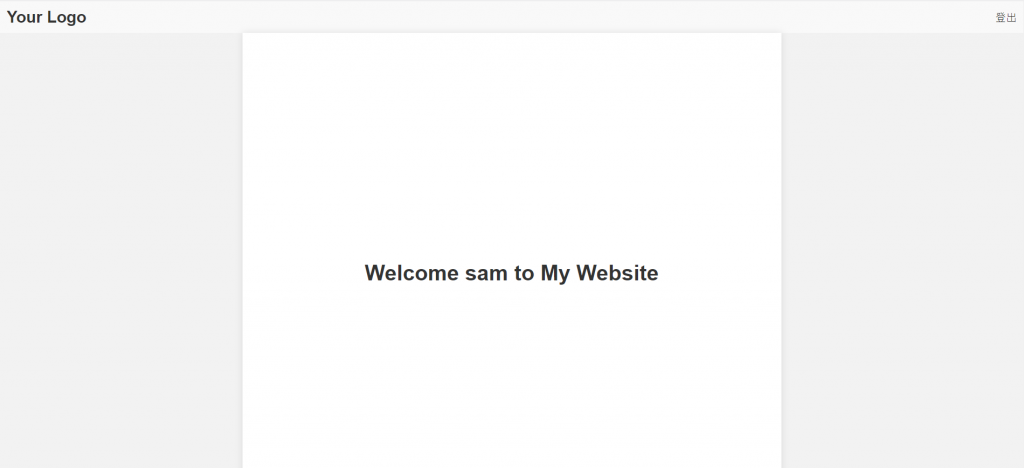

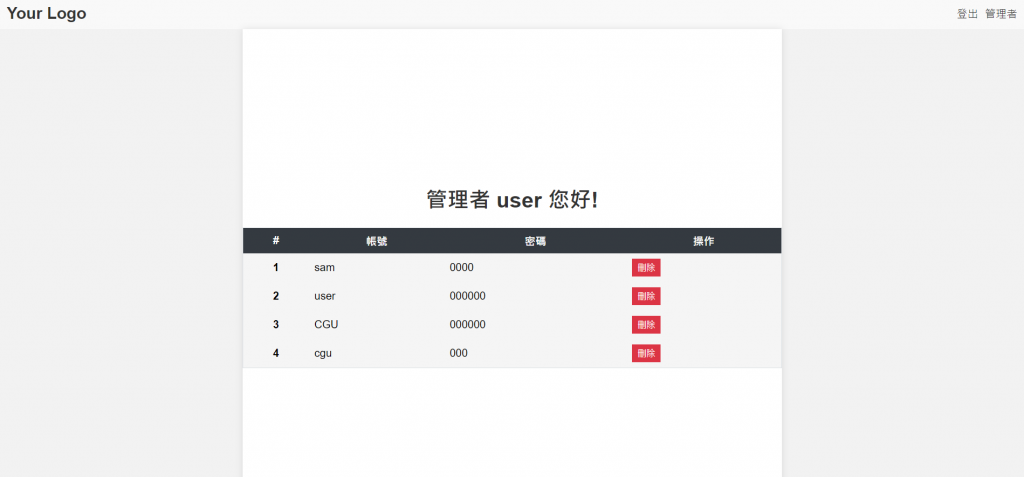
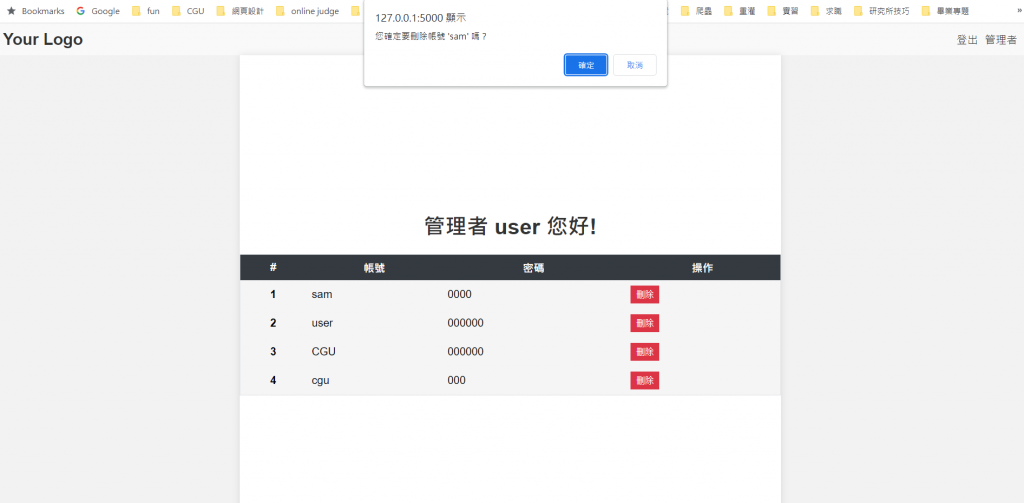
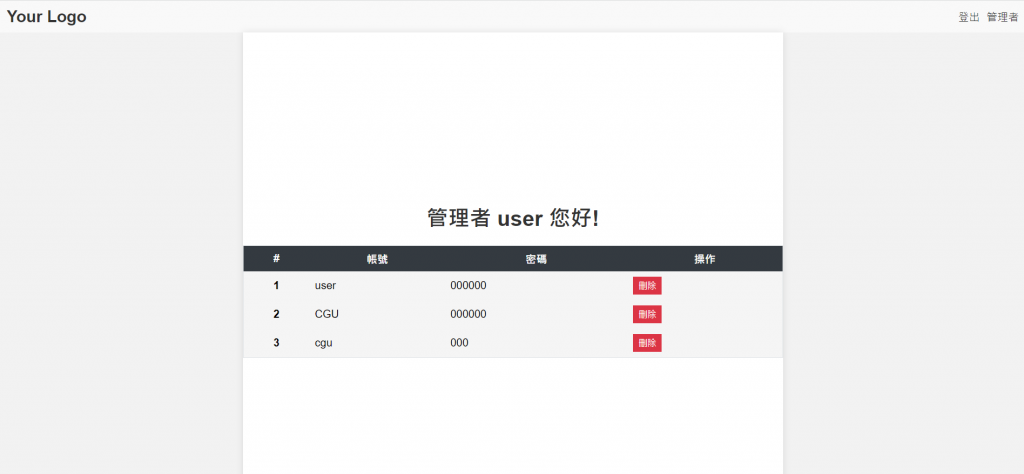
這樣我們就達成簡易的管理者介面了,但要注意真正的管理者介面不可能那麼陽春,此範例主要是希望讀者可以快速學會database與flask和post的操作而已。
登入功能也終於告一段落明天將會是全新的單元!
